So beheben Sie das Problem, dass das Alienware Command Center nicht funktioniert
Andere Nützliche Anleitung / / August 04, 2021
Anzeige
Alienware ist der beliebte Spielautomat von Dell. Es kommt mit verschiedenen einzigartigen Funktionen. Das macht es für Gamer wünschenswerter. Alienware-PCs werden mit einer integrierten Software geliefert Alienware Command Center. Dieses Programm dient als Basis für alle wichtigen Hardware- und anderen Einstellungen für den Computer. Jeder dieser Gaming-PCs verfügt über eine eigene Version des Command Centers.
Manchmal funktioniert diese Software nicht wie vorgesehen. Der Spieler kann verschiedene Attribute des PCs nicht steuern. Dies betrifft Sounds, CPU-Takt, Tastenanpassung usw. In diesem Handbuch habe ich erklärt, wie Fehler behoben werden können, wenn die Alienware-Befehlszentrale nicht funktioniert. Die ideale Lösung besteht darin, die Software zu deinstallieren und neu zu installieren.
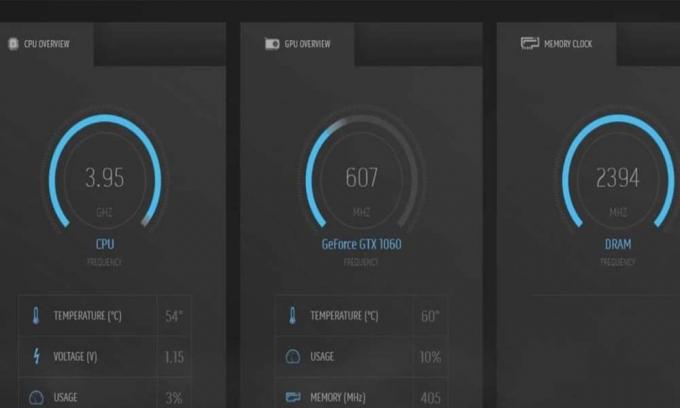
Inhaltsverzeichnis
-
1 Behebung des Problems, dass das Alienware Command Center nicht funktioniert
- 1.1 Schritte deinstallieren
- 1.2 Alternativer Prozess zur Deinstallation
- 1.3 Löschen aus der Registrierung
- 2 Installieren Sie das Alienware Command Center neu
Behebung des Problems, dass das Alienware Command Center nicht funktioniert
Deinstallieren Sie zunächst die Kommandozentrale.
Anzeige
Schritte deinstallieren
- Öffnen Sie die Systemsteuerung
- Klicke auf Programme und Funktionen
- Suchen Sie nach Alienware Command Center
- Wählen Sie es aus, um es hervorzuheben
- Klicken Deinstallieren
- Warten Sie, bis die Deinstallation abgeschlossen ist.
- Starten Sie dann Ihren Alienware-PC neu
Alternativer Prozess zur Deinstallation
Hier ist eine andere Methode zur Deinstallation. Dadurch wird sichergestellt, dass Dateien, Ordner und andere Daten, die sich auf die Kommandozentrale beziehen, vollständig entfernt werden.
- Drücken Sie Windows + R.
- Art %Anwendungsdaten% und drücken Sie die Eingabetaste
- Navigieren und löschen Sie alle Ordner, die zur Kommandozentrale gehören
- Wenn Sie fertig sind, schließen Sie die App-Daten
- Drücken Sie Windows + R.
- Art % programdata% und drücken Sie die Eingabetaste
- Suchen und löschen Sie alle Ordner, die zur Alienware-Befehlszentrale gehören.
- Gehen Sie jetzt zum C: \ Laufwerk und unter ProgrammdateienNavigieren Sie zum Ordner Alienware
- Darin befindet sich ein Ordner, in dem der Command Center-Ordner erwähnt wird. Lösche es.
- Öffnen Sie nun Dokumente und suchen Sie nach den Ordnern AlienFX und Alienware TactX
- Löschen Sie beide oben genannten Ordner
Löschen aus der Registrierung
- In dem Schreibe hier um zu suchen Feld, Typ Regedit um den Registrierungseditor zu öffnen
- Navigieren Sie zu HKEY_LOCAL_MACHINE \ SOFTWARE \ Alienware
- Löschen Sie diese Ordner CCPlugins, Command Center, Alienware AlienFX, AlienFXMediaPlugin
- Löschen Sie keine anderen Ordner, die sich auf die Kommandozentrale beziehen
- Suchen nach HKEY_LOCAL_MACHINE \ SOFTWARE \ WOW6432Node \ Alienware
- Löschen Sie darunter die Ordner Kommandozentrale, Alienware AlienFX, AlienFXMediaPlugin
- Schließen Sie zum Schluss alles und starten Sie Ihr System neu
Installieren Sie das Alienware Command Center neu
Für die Neuinstallation müssen Sie die Command Center-Software herunterladen. Da der Alienware-Gaming-PC unter Windows ausgeführt wird, können Sie die Software im Microsoft Store herunterladen.
- Starten Sie den Microsoft Store
- Geben Sie im Suchfeld Alienware Command Center ein
- Sobald die Pausen angezeigt werden, klicken Sie auf Kapiert.
Alternativ können Sie diese Software auch von der offiziellen Support-Website von Dell herunterladen.
- Gehe zu dell.com/support/home
- Geben Sie den Modellnamen ein Ihres Alienware-PCs
- Dann wirst du Eine Liste der Treiber und Software finden Sie hier erscheinen
- Wählen Sie die aus, die sagt Alienware Command Center-Anwendung.
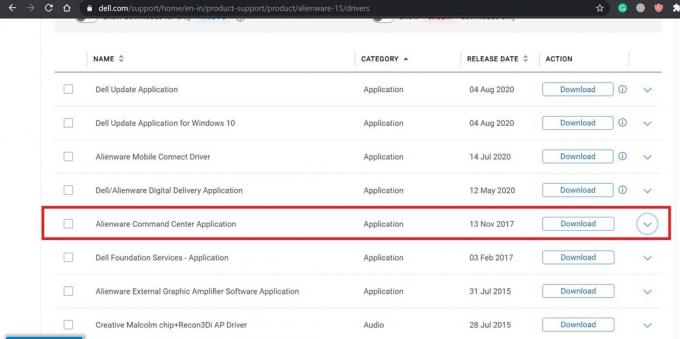
- Klicke auf Herunterladen
- Extrahieren Sie dann die Setup-Datei und starten Sie die Installation
- Befolgen Sie die Anweisungen auf dem Bildschirm, um die Software zu installieren
So deinstallieren Sie die Command Center-Anwendung und installieren sie erneut. Überprüfen Sie, ob Sie alle Steuerelemente in der Kommandozentrale anpassen können. Ich hoffe, dass dieser Leitfaden das Problem endgültig behebt.
Andere Anleitungen,
Anzeige
- RTX 3070 vs3080 vs 3090 | Unterschiede, Leistung, Preis und Design erklärt
- So beheben Sie das Problem, dass die NVIDIA-Systemsteuerung in Windows 10 nicht angezeigt wird
- NVIDIA-Treiber nicht kompatibel mit der aktuellen Windows-Betriebssystemversion: So beheben Sie das Problem
Swayam ist ein professioneller Tech-Blogger mit einem Master-Abschluss in Computeranwendungen und hat auch Erfahrung mit der Android-Entwicklung. Er ist ein überzeugter Bewunderer von Stock Android OS. Neben dem technischen Bloggen liebt er das Spielen, Reisen und das Spielen / Unterrichten von Gitarre.



![So installieren Sie Stock ROM auf NUU A3L [Android 6.0 & 7.0]](/f/39568381475f3aed15424ac03984d0d8.jpg?width=288&height=384)